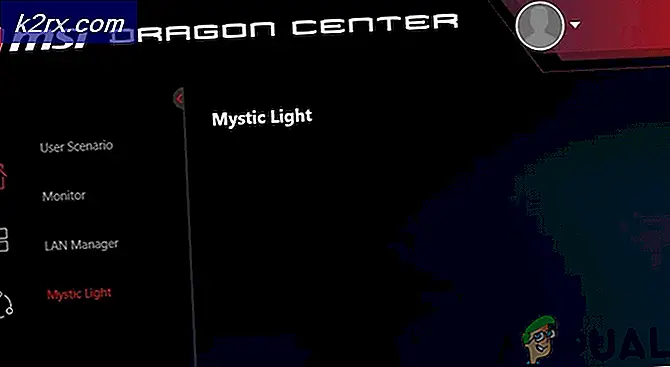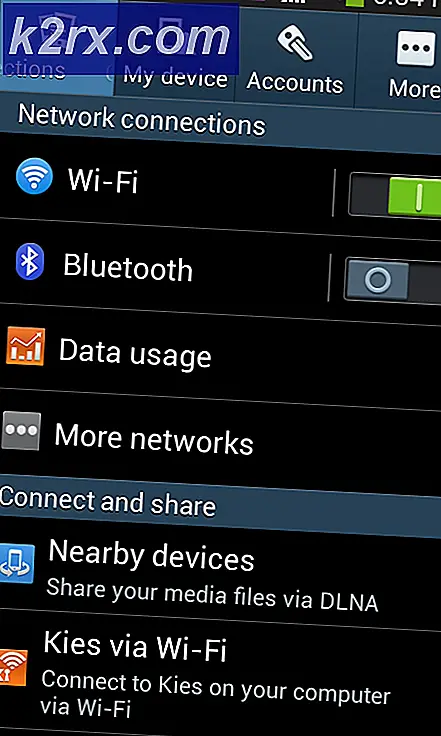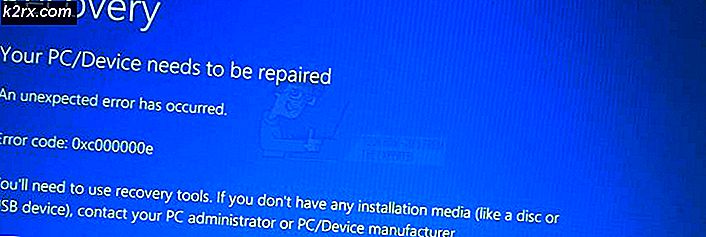Sådan repareres Instagram-meddelelser, der ikke fungerer
Flere Instagram-brugere rapporterer, at de ikke får meddelelserne, hver gang de får nye likes, venneanmodninger, DM eller andre aktiviteter. Instagram er en af de mest anvendte applikationer i dag. Underretninger er vigtige for Instagram-brugere, når applikationen ikke kører. På grund af dette problem er de imidlertid ikke i stand til at modtage nogen underretning om nogen aktivitet.
Hvad forårsager, at Instagram-underretning ikke fungerer?
Det lykkedes os at finde nogle af de mest almindelige årsager, der vil udløse dette særlige problem. Vi har gjort dette ved at se på forskellige brugerrapporter og de reparationsstrategier, som de brugte til at få løst problemet. Her er en kortliste med almindelige scenarier, der har chancen for at udløse netop denne fejl:
Denne artikel hjælper dig med forskellige metoder til at løse problemet. Vi starter fra den mest almindelige og enkle metode til den detaljerede.
Metode 1: Kontrol af indstillinger for pushnotifikationer
Det meste af tiden, hvis en bruger ikke kun modtager underretninger fra en bestemt applikation, vil problemet være i disse applikationsindstillinger. Instagram har indstillinger for Push Notifications, hvor en bruger kan vælge at få besked om, hvad de vil have, og deaktivere meddelelser om, hvad de ikke ønsker. Du kan kontrollere indstillingerne for at bekræfte eller ændre ved at følge nedenstående trin:
- Åbn først din Instagram ved blot at trykke på applikationsikon på din telefon.
- Tryk på din profilikon, og tryk derefter på Ikon for indstillinger og vælg Meddelelser.
- I indstillinger for meddelelser skal du trykke på Push-meddelelser.
- Kontroller nu meddelelsesindstillingen for hver mulighed og sørg for Dæmp push-meddelelser skifte er af.
- Hvis du stadig ikke får beskeder til Instagram, skal du kontrollere den næste metode.
Metode 2: Kontrol af indstillinger for telefonmeddelelser
Der er en stor chance for, at din telefon kan blokere beskederne til din Instagram-applikation. Hver telefon har en mulighed for ikke at tillade / vise underretninger for de applikationer, som brugerne ikke ønsker. Du kan kontrollere og aktivere underretningerne for Instagram i dine telefonindstillinger ved at følge nedenstående trin:
- Gå til din telefon Indstillinger og åbn Meddelelser og statuslinje
- Trykke på Appmeddelelser for at finde meddelelsesindstillingerne for et bestemt program.
- Søg efter det anvendte program Instagram på listen og åben det.
- Aktivér Vis underretninger skifte mulighed for Instagram.
Bemærk: For nogle enheder kaldes indstillingen “Give lov til”I stedet for Vis. - Når du har ændret indstillingerne, skal du gå og kontrollere applikationsmeddelelsen til din enhed.
Metode 3: Rydning af cachedata for Instagram-applikationen
Et andet problem kan være de korrupte og ødelagte data i Instagram-applikationen. Cache-data bruges til at gemme brugeroplysningerne til applikationen for at udføre opgaver hurtigere. Disse data kan dog også blive korrupte eller ødelagte på grund af hvilke brugere kan få forskellige slags problemer vedrørende deres applikation. Følg nedenstående trin for at løse dette problem:
- Åbn Instagram app på din telefon og tryk på din profilikon.
- Tryk på menu linje ikon og Log ud fra din Instagram-konto.
- Gå til din telefon Indstillinger og åbn Administrer apps / apps.
- Søg efter Instagram ansøgning på listen og Åben det.
Bemærk: Hvis din enhed har flere faner, skal du vælge 'Alle'I administrer apps for at finde applikationen. - Trykke på Opbevaring mulighed for at nå indstillingen om sletning af data.
- Tryk derefter på Slet data og vælg Ryd alle data og Ryd cache begge.
- Genstart din telefon, Log på tilbage til din Instagram og kontroller, at meddelelsesproblemet løses.
Metode 4: Geninstallation af Instagram-applikationen på iPhone
Når intet ovenfor fungerer, kan du endelig udføre en komplet geninstallation af applikationen for at løse problemet. Geninstallation af et program nulstiller alle data og muligheder for applikationen i din telefon med nye standardindstillinger.
- Søg efter Instagram applikation på din telefon, tryk på og holde applikationsikonet.
- Du får en lille kors på appikonet skal du trykke på det for at slette og trykke på Færdig.
- Gå til din telefon App butik og søg efter Instagram for at installere det igen.
- Trykke på Sky-ikon (installer) og vent på, at den installeres på din telefon.
- Når det er installeret, efter det Log på til din konto og tillader meddelelserne til din Instagram-applikation.